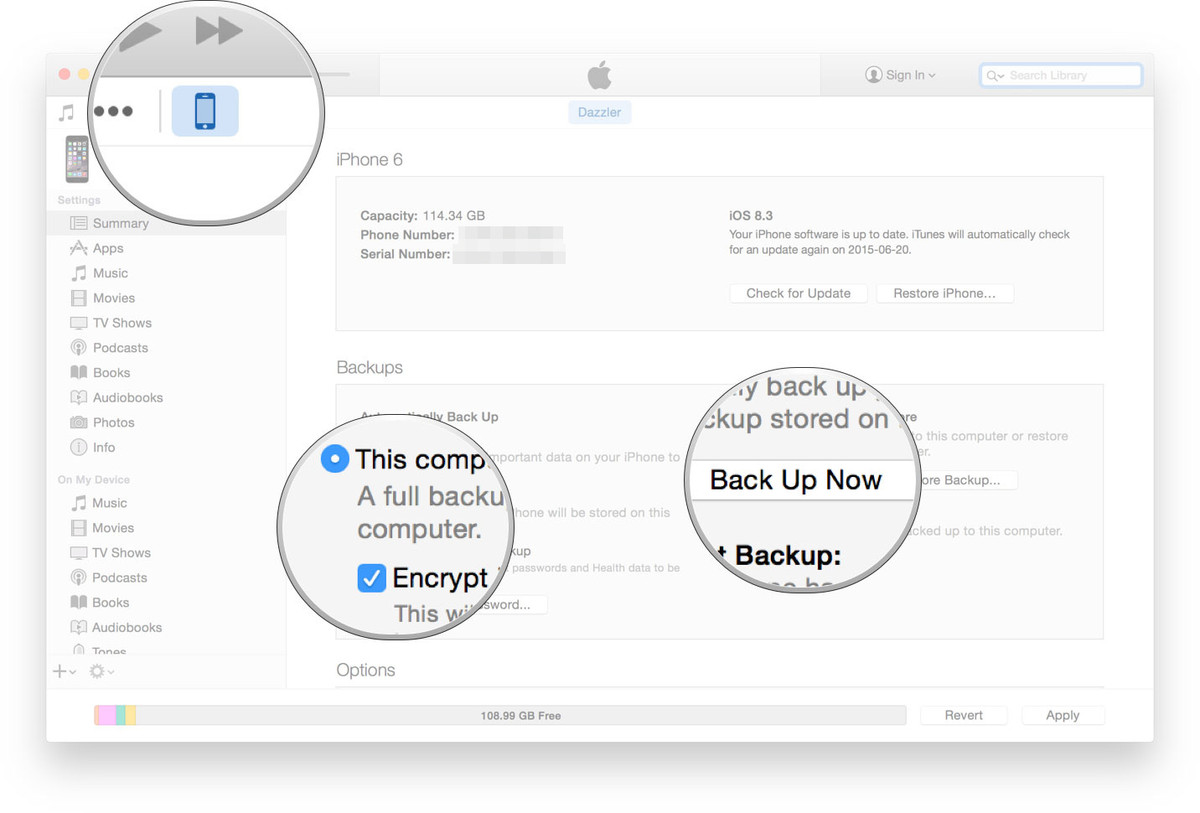Đâu là cách đơn giản nhất để chuyển toàn bộ dữ liệu từ iPhone cũ sang chiếc iPhone 7 mới của bạn? Mời bạn đọc theo dõi bài viết bên dưới.
Khi mới mua một chiếc iPhone mới, bạn sẽ cần chuyển tất cả dữ liệu sang chiếc điện thoại mới này. Dù bạn sử dụng iTunes với dây cáp hay iCloud và mạng internet, việc đầu tiên bạn cần làm là sao lưu toàn bộ dữ liệu từ iPhone cũ, sau đó khôi phục mọi thứ trên iPhone mới.
Cách chuyển dữ liệu bằng iTunes
Nếu bạn thực hiện sao lưu mã hóa chiếc iPhone cũ bằng iTunes, sau đó khôi phục trên iPhone mới, nó sẽ mang hầu hết (không phải tất cả) thông tin mật khẩu của bạn lên điện thoại mới. Cách này sẽ tiết kiêm được rất nhiêu thời gian và công sức của bạn.
Bạn cần một cáp Lightning to USB (hoặc 30-pin Dock to USB nếu bạn sử dụng iPhone 4s trở về trước). Bạn vẫn sẽ phải tải lại các ứng dụng vì App Store sẽ cung cấp các phiên bản hơi khác nhau trên từng thết bị, tối ưu hóa để chạy tốt trên phần cứng của mỗi thiết bị.
- Chắc chắn rằng bạn đang sử dụng phiên bản iTunes mới nhất.
- Cắm iPhone cũ vào Mac hoặc máy tính Windows của bạn.
- Mở iTunes.
- Click chuột vào biểu tượng iPhone trong thanh menu khi xuất hiện,
- Click chuột vào Back Up Now.
- Click chuột vào Encrypt Backup và thêm mật khẩu.
- Bỏ qua (skip) Back Up Apps (nếu có).
- Rút cáp điện thoại sau khi hoàn tất.
- Tắt nguồn iPhone.
- Tháo SIM ra khỏi điện thoại.
Sau khi việc sao lưu hoàn thành hãy thực hiện các bước sau đây:
- Lắp SIM vào iPhone mới.
- Bật nguồn iPhone mới lên.
- Cắp iPhone mới vào Mac hoặc máy tính Windows của bạn.
- Thực hiện theo các hướng dẫn để chọn ngôn ngữ và thiết lập mạng Wi-Fi trên iPhone mới.
- Chọn Restore from iTunes backup.
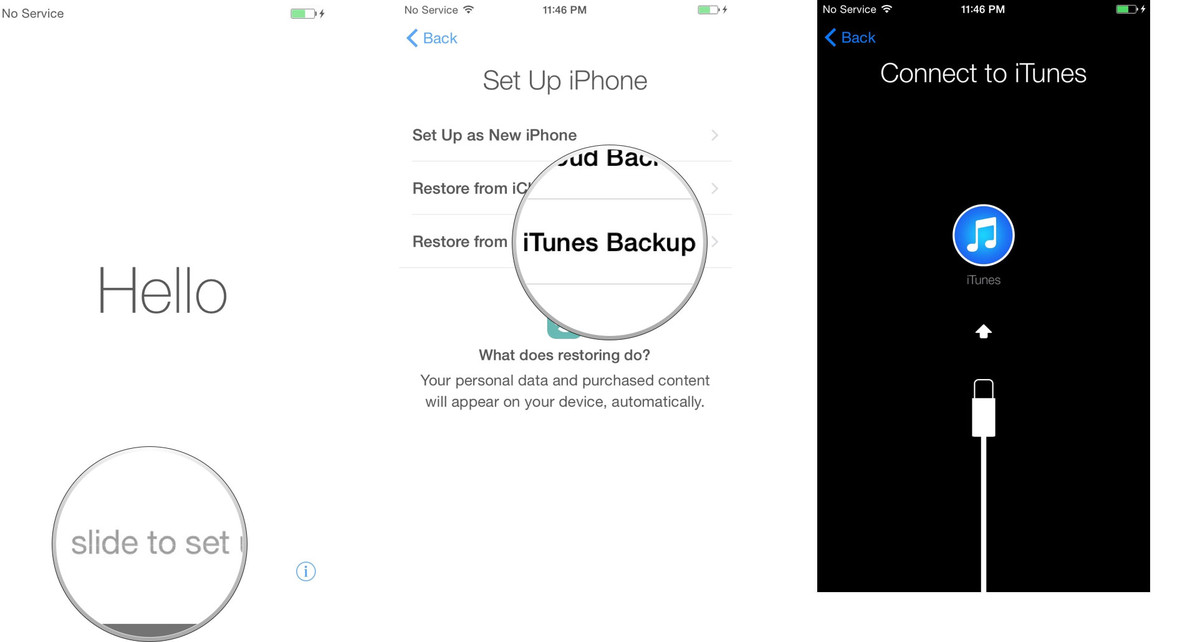
- Trên iTunes từ máy tính, chọn Restore from thí backup.
- Chọn sao lưu bạn mới tạo từ danh sách.
- Nhập mật khẩu nếu sao lưu của bạn được mã hóa.
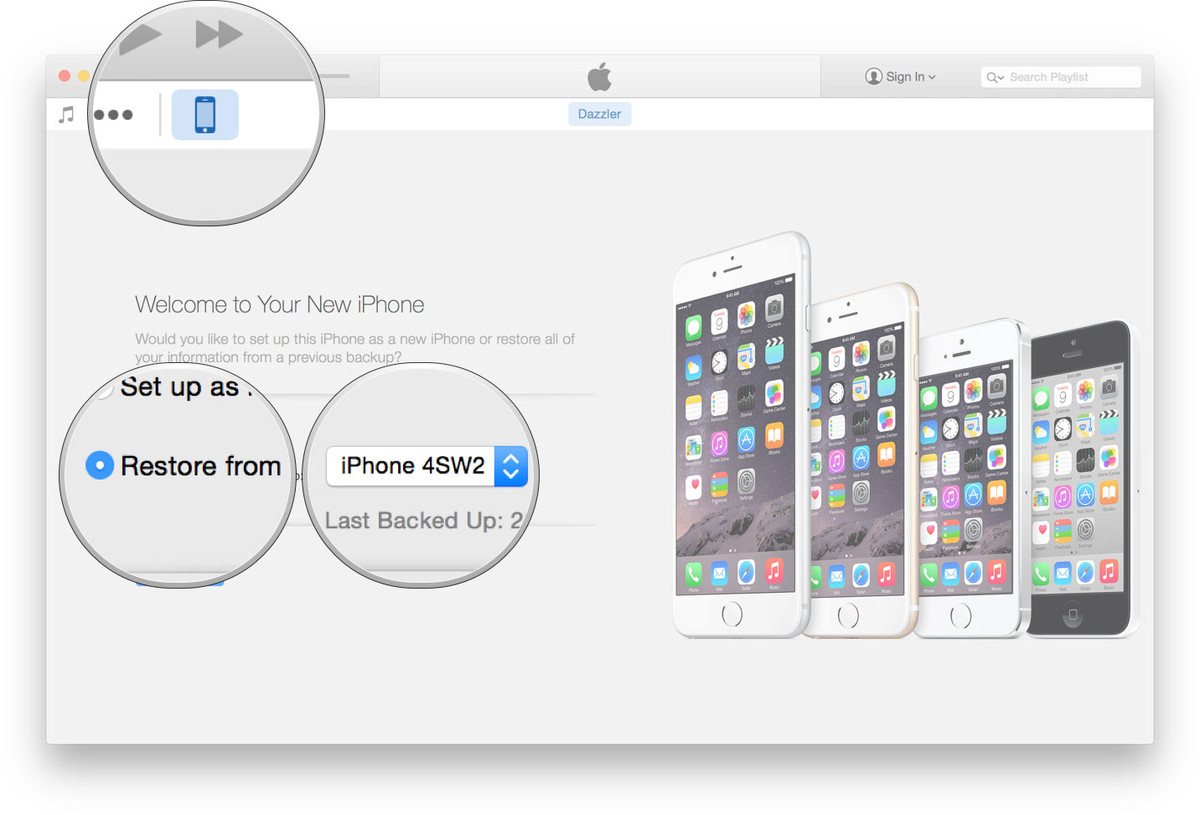
Chờ cho đến khi việc chuyển dữ liệu hoàn thành, thời gian chờ nhanh hay chậm tùy thuộc vào dữ liệu của bạn bao gồm nhạc và ứng dụng.
Cách chuyển dữ liệ bằng iCloud
Nếu sử dụng dịch vụ online của Apple – iCloud để sao lưu iPhone, bạn có thể chuyển tất cả dữ liệu thông qua mạng không dây.
- Chắc chắn rằng iPhone hoặc iPad của bạn đã kết nối vào mạng Wi-Fi. (Nếu pin yếu hãy sạc trước.)
- Vào Settings từ màn hình chính.
- Chọn iCloud.
- Chọn Backup.
- Chọn Back Up Now.
- Khi việc sao lưu hoàn tất, tắt nguồn, tháo SIM ra khỏi iPhone cũ.
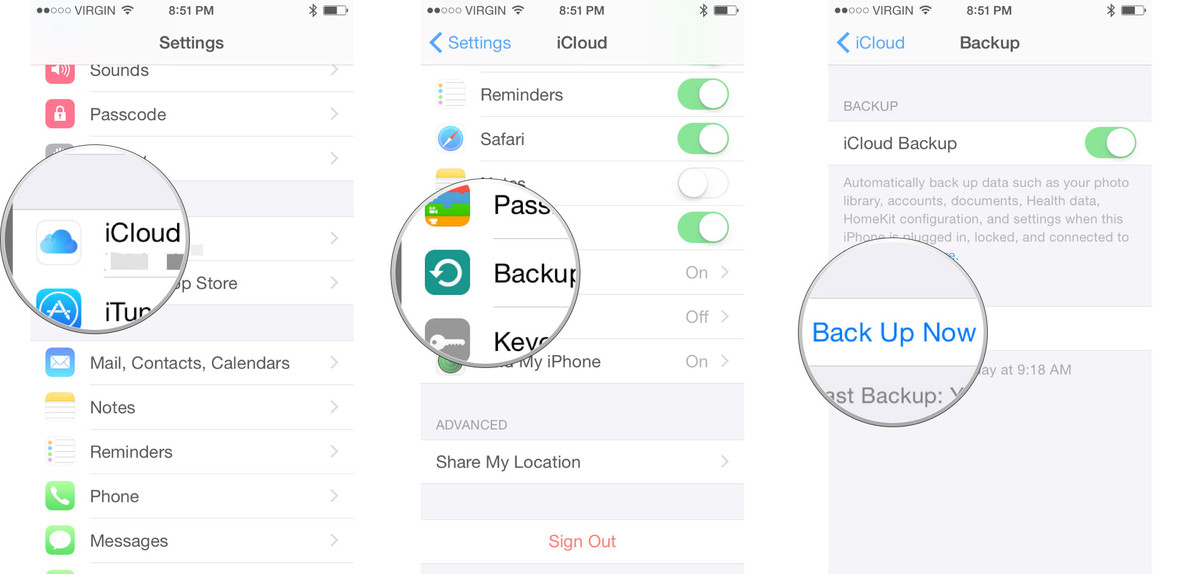
Sau khi việc sao lưu hoàn thành hãy thực hiện các bước sau đây:
- Lắp SIM vào iPhone mới.
- Bật nguồn iPhone mới.
- Thực hiện theo các hướng dẫn để chọn ngôn ngữ và thiết lập mạng Wi-Fi trên iPhone mới.
- Chọn Restore from iCloud backup.
- Đăng nhập vào tài khoản iCloud của bạn (Apple ID)
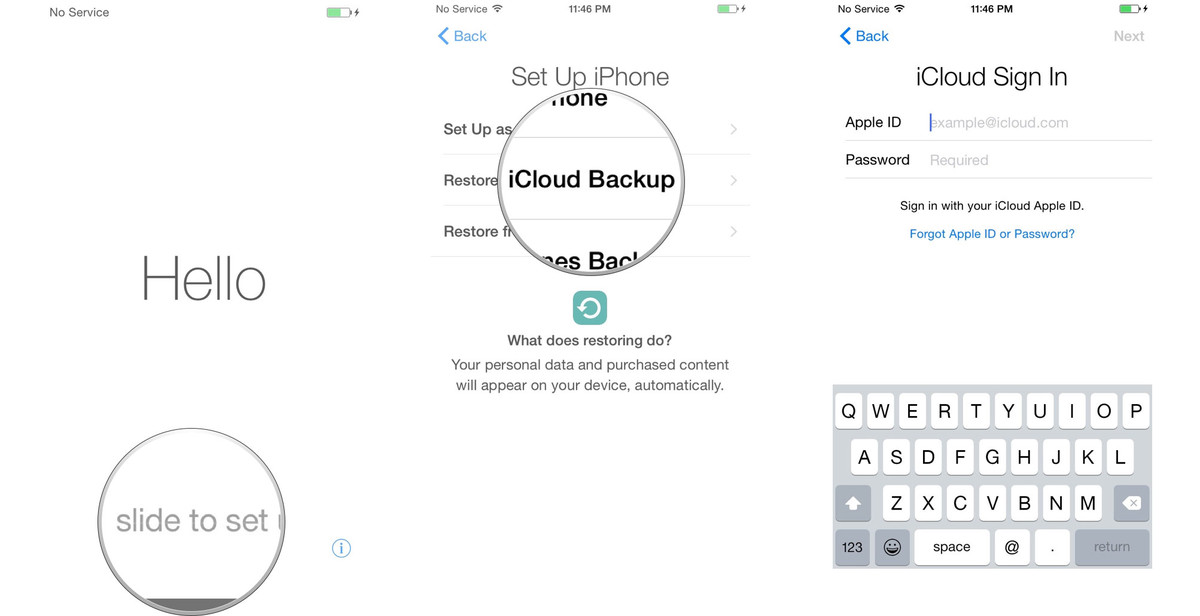
- Chọn Next.
- Đồng ý với Terms and Conditions và Confirm.
- Chọn sao lưu bạn mới tạo từ danh sách.
- Nhập mật khẩu nếu yêu cầu.
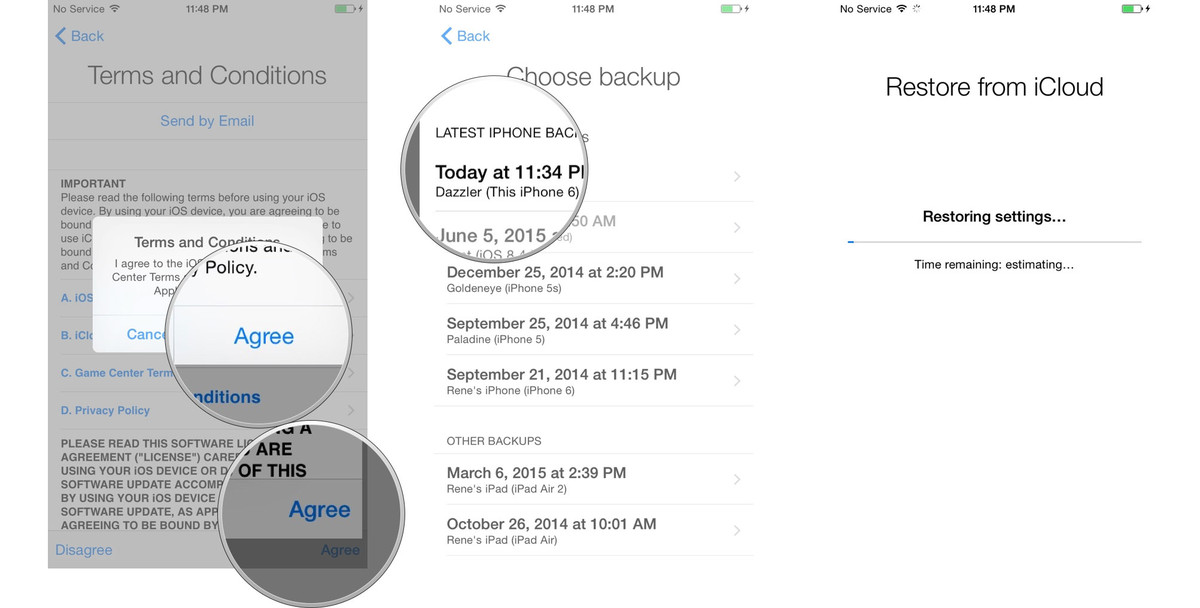
Chúc các bạn thành công!
Xem thêm:
- Sử dụng iCloud Drive để backup Desktop và Documents trên macOS Sierra
- Hướng dẫn reset/restore Mac OS về mặc định ban đầu bằng Terminal
- Hướng dẫn back up iPhone trước khi cài iOS 10
- Hướng dẫn Jailbreak iOS 9.2 đến 9.3.3 (Update 29/07)